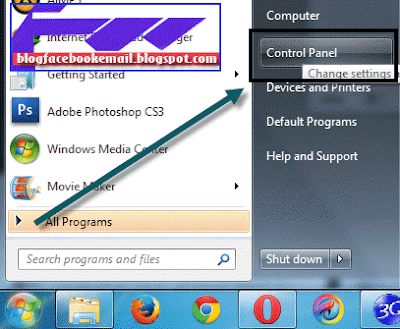Download Template Blog Keren dan Gratis
Download Template Blog Keren dan Gratis - Semakin ke depan, minat
masyarakat Indonesia untuk mulai membuat blog ternyata semakin tinggi.
Terutama bagi kalangan remaja, karena pasalnya blog juga dapat digunakan
sebagai sarana berbagi dan mengekspresikan diri.
Pada saat anda membuat blog, biasanya template standar yang disediakan
tentunya jauh dari harapan anda. Maka dari itu, saya akan coba berbagi
template-template blog keren baik itu untuk Blogger maupun Wordpress
kepada anda semua. Tidak hanya keren, template-template ini juga gratis
dibagikan untuk anda yang berminat. Baiklah, mari kita lihat :
Blogger Template
1. Music Plus
Template blog dari btemplates.com yang satu ini cocok untuk anda yang
gemar akan musik. Dilengkapi dengan slideshow dan terdapat 2 navigasi
menu membuat template ini sangat cocok untuk anda yang memiliki blog
bernuansa musik.
2. Digital Playground
Simple, fast loading dan memiliki desain yang menarik. Saya rasa itulah
gambaran dari template Digital Playground ini. Bagi anda yang memiliki
blog dengan tema digital komputer saya rasa sangat cocok jika
menggunakan template ini.
3. Gadget Web
Perpaduan warna yang menarik serta struktur peletakan elemen yang baik
membuat template ini sangatlah cocok untuk anda yang memiliki blog yang
berisikan mengenai gadget. Baik itu review gadget, jual beli gadget dan
apapun yang berhubungan dengan gadget.
4. Holywood Blog
Desainnya kurang lebih sama dengan ketiga template di atas, hanya saja
penggunaan background holywood akan membuat template ini serasi dengan
blog yang bertemakan movie.
5. Summer
Penggunaan warna yang cukup feminim membuat template ini cocok untuk
blog personal/pribadi (Perempuan). Template ini memiliki desain yang
simple dan memiliki loading yang cepat. Saya rasa cocok sekali untuk
anda yang suka membuat blog sebagai diari online.
Kelima template di atas saya dapatkan dari website
Btemplates.com.
Jika anda merasa kelima template di atas masih belum sesuai dengan
kategori blog anda, silahkan anda cari template yang sesuai dengan
kategori anda di website nya langsung.
Tapi perlu anda ketahui bahwa tutorial untuk mengedit template di atas
semuanya tersedia dalam bahasa inggris. Jadi bila anda berharap semua
tutorialnya menggunakan bahasa Indonesia, maka anda bisa menggunakan
template dari maskolis (pembuat template dari Indonesia). Silahkan
kunjungi situsnya di
maskolis.com .
Wordpress Template
Jika dibandingkan dengan blogger, jumlah penyedia template Wordpress
tentunya masih lebih sedikit. Oleh karena itu banyak orang yang
kesulitan dalam mencari template untuk blog Wordpress. Tapi anda tidak
perlu kuatir, seiring dengan perkembangan Wordpress, jumlah template
yang tersedia pun ikut bertambah. Berikut di bawah ini beberapa nama
penyedia template Wordpress !
SMThemes (Smart Magazine Themes) adalah salah satu situs penyedia
template Wordpress gratis dan keren. Disana terdapat ratusan template
Wordpress dengan berbagai macam kategori dan semua siap download. Selain
itu SMThemes juga menyediakan berbagai macam filter yang bisa membantu
anda dalam mencari template sesuai selera. Mulai dari filter warna, menu
yang digunakan sampai dengan kategori.
Sebenarnya situs ini hampir sama dengan yang nomor 1, hanya saja disini
terdapat lebih banyak variant template yang bisa anda download secara
gratis. Template yang ditampilkan disini bisa dibilang cukup elegant dan
bernuansa premium.
Gazpo merupakan situs yang membahas
mengenai tutorial menggunakan Wordpress. Selain itu, gazpo juga membuat
beberapa template dengan tipe magazine yang bisa dibilang cukup menarik.
Anda pernah membuka situs detik.com ? Kira-kira template dari gazpo itu
bisa dibilang mirip seperti itu.Walaupun detik sudah menambahkan
beberapa script ke dalamnya sehingga tampilannya sedikit lebih kompleks.
Saya rasa artikel kali ini mengenai Download Template Blog Keren dan Gratis cukup sampai disini. Semoga bermanfaat dan happy blogging !